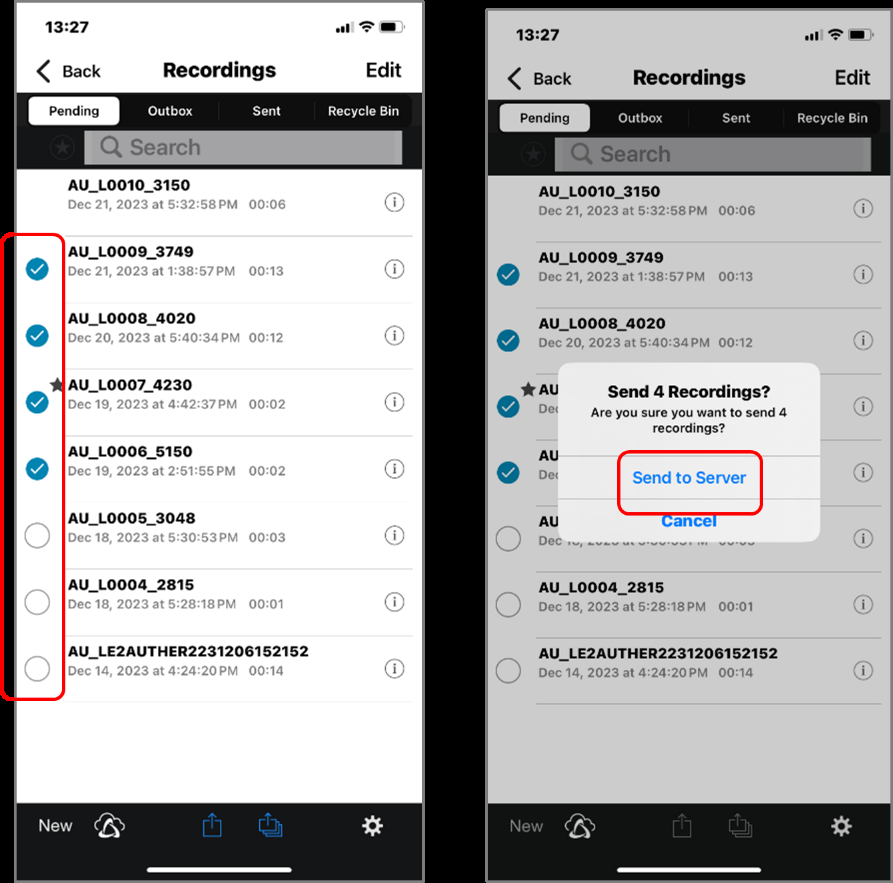Una vez que se haya completado el Dictado, el archivo se puede cargar en ODMS Cloud para iniciar el trabajo de transcripción. Este capítulo explica cómo cargar archivos desde la aplicación móvil ODMS Cloud.
- Subir desde la vista de grabación
- Sube todos los archivos desde la vista de lista
- Cargar archivos seleccionados desde la Vista de lista
1). Subir desde la vista de grabación
Al cargar desde la Vista de grabación, puede enviar el archivo que se muestra actualmente. Haga clic en el [Botón Enviar archivo] ![]() y luego haga clic en [Enviar al servidor].
y luego haga clic en [Enviar al servidor].
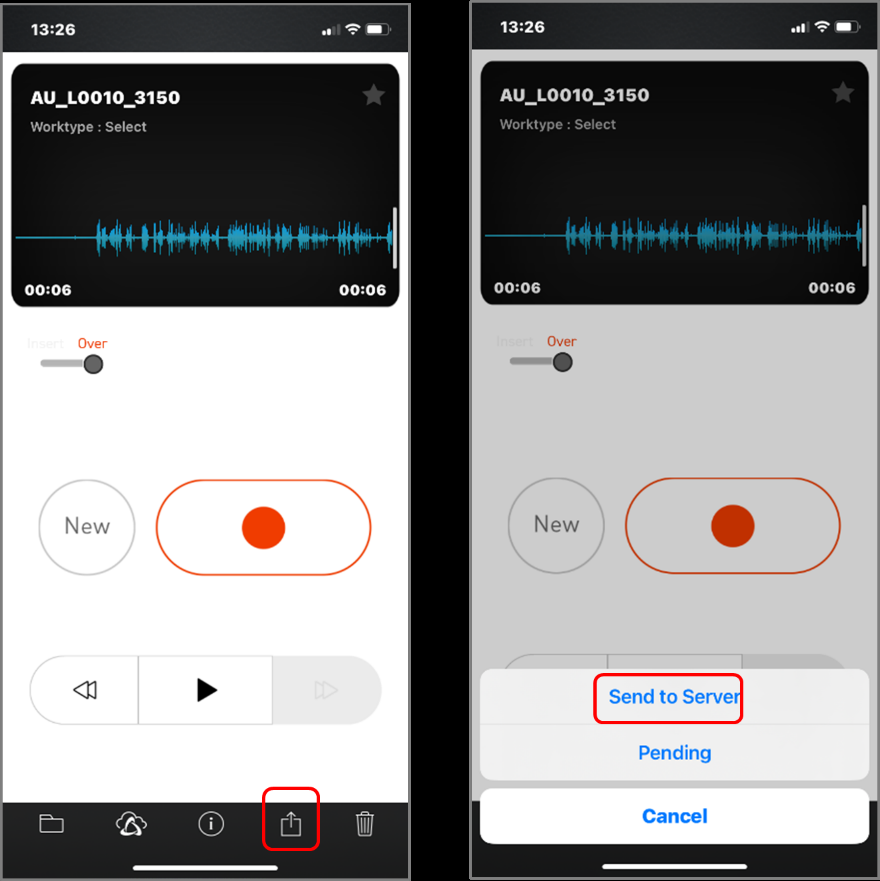
2). Sube todos los archivos desde la vista de lista
La carga de archivos desde la Vista de lista le permite cargar todos los archivos de la lista a la vez. Haga clic en [Enviar todos los archivos] ![]() y haga clic en [Enviar todo al servidor].
y haga clic en [Enviar todo al servidor].
*No se enviarán archivos cuya grabación esté pausada (en medio del dictado) sin el símbolo 〇.
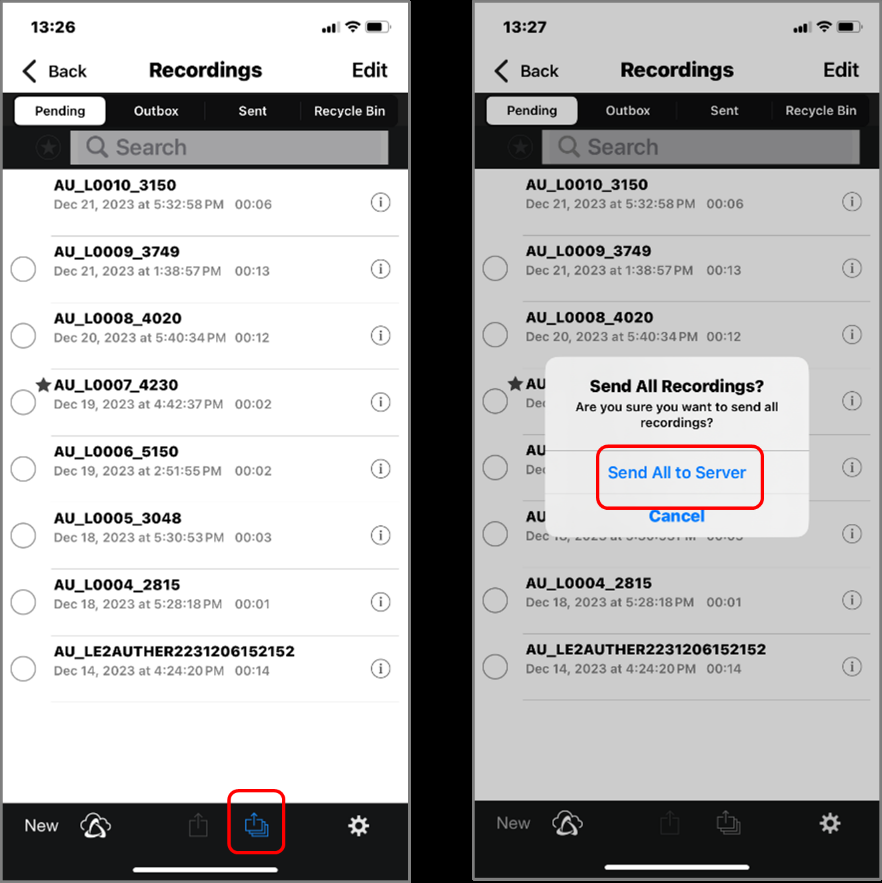
3). Cargar archivos seleccionados desde la Vista de lista
Seleccione archivos para cargar varios archivos a la vez. Toque el círculo en el lado izquierdo del archivo para seleccionar el archivo, haga clic en [Enviar archivo seleccionado] ![]() y haga clic en [Enviar al servidor].
y haga clic en [Enviar al servidor].
* No se pueden seleccionar archivos sin el símbolo 〇 o archivos cuya grabación esté en pausa (en medio del dictado).